DiskGenius作为一款优秀的分区管理软件,还支持制作WinPE启动盘,帮助我们在无法正常进入系统时进行故障排除和系统修复。本教程由php小编鱼仔带来,将详细讲解DiskGenius制作WinPE启动盘的方法。请继续阅读了解如何利用DiskGenius制作启动盘,解决电脑无法正常启动等问题。
1、首先需要制作启动盘的U盘插入电脑,然后打开DiskGenius软件点击【工具 - 制作DiskGenius WinPE USB启动盘,如下图所示:
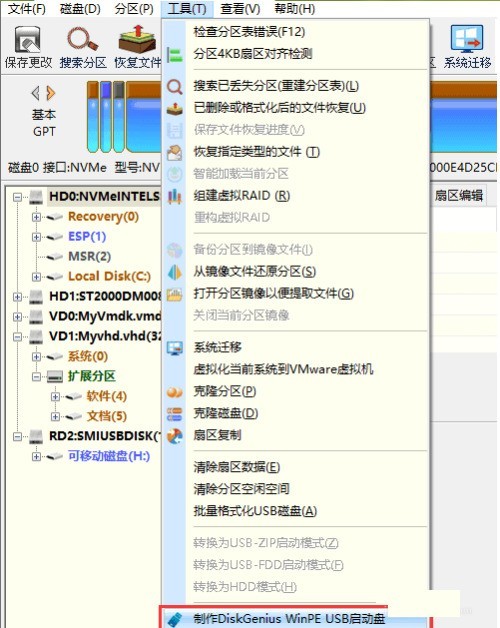
2、然后程序弹出【制作DiskGenius WinPE USB启动盘】对话框,选择USB磁盘后,然后点击【确定】按钮。
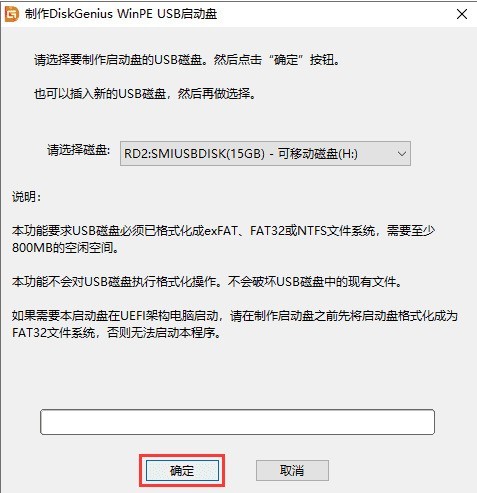
3、接着正在制作WinPE启动盘,等待操作完成。
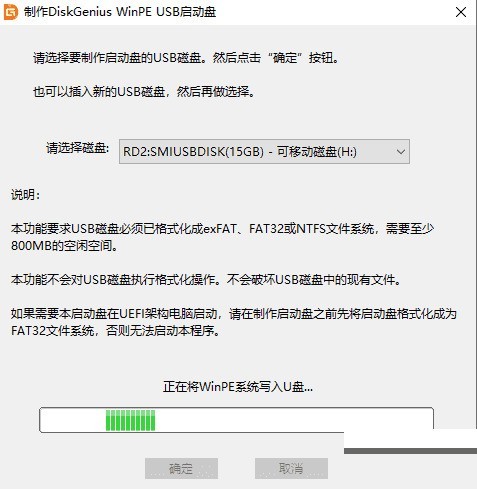
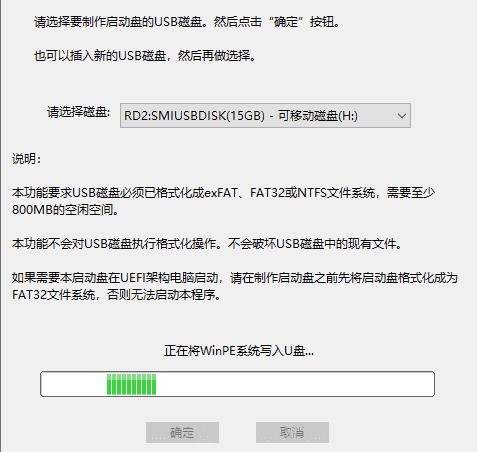
4、若软件提示卸载该分区,点击【确定】按钮即可继续。
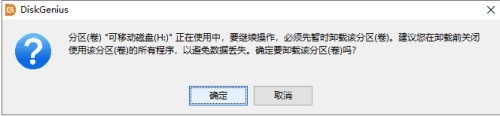
5、最后启动盘制作完成后会看到如下提示,点击【确定】按钮。这样含有DiskGenius的WinPE USB启动就制作完成了,在需要启动的电脑上设置本启动盘为第一启动项,就可以进入WinPE版的DiskGenius软件了。
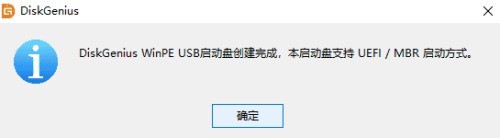
以上是diskgenius怎么制作WinPE启动盘_diskgenius制作WinPE启动盘方法的详细内容。更多信息请关注PHP中文网其他相关文章!




